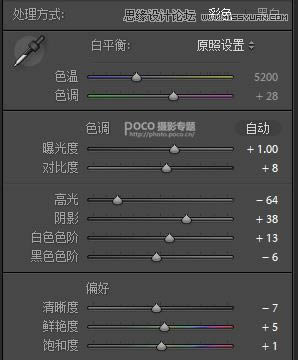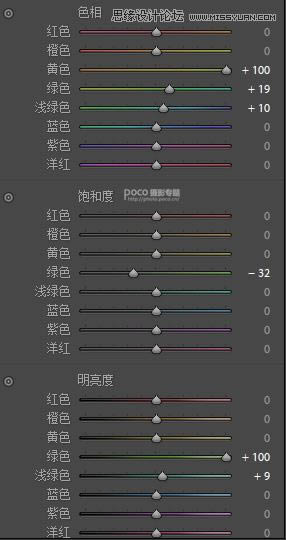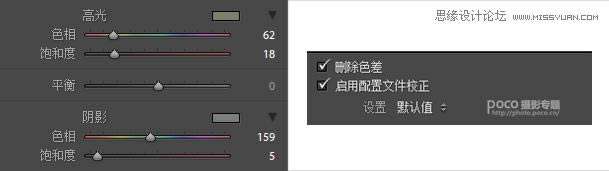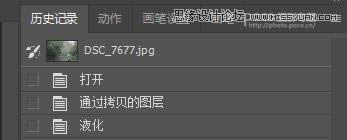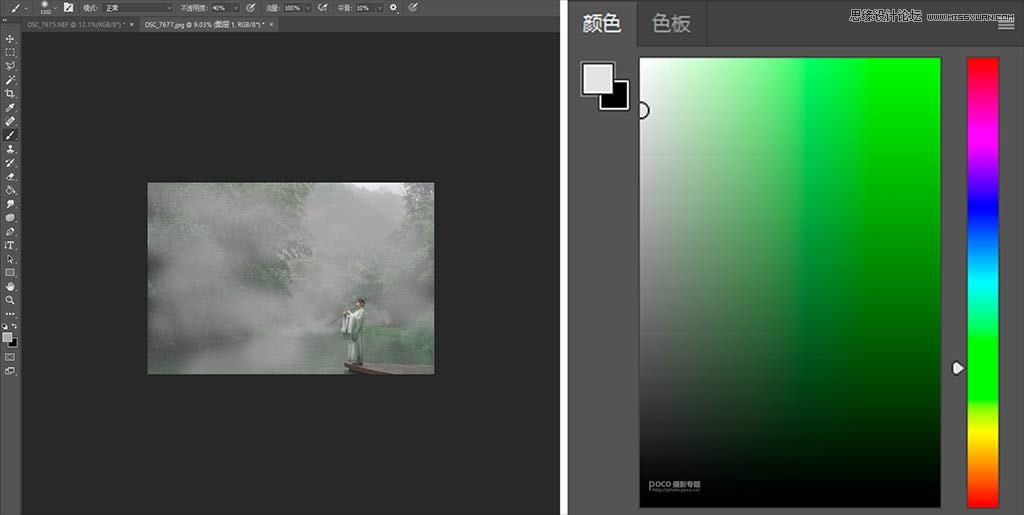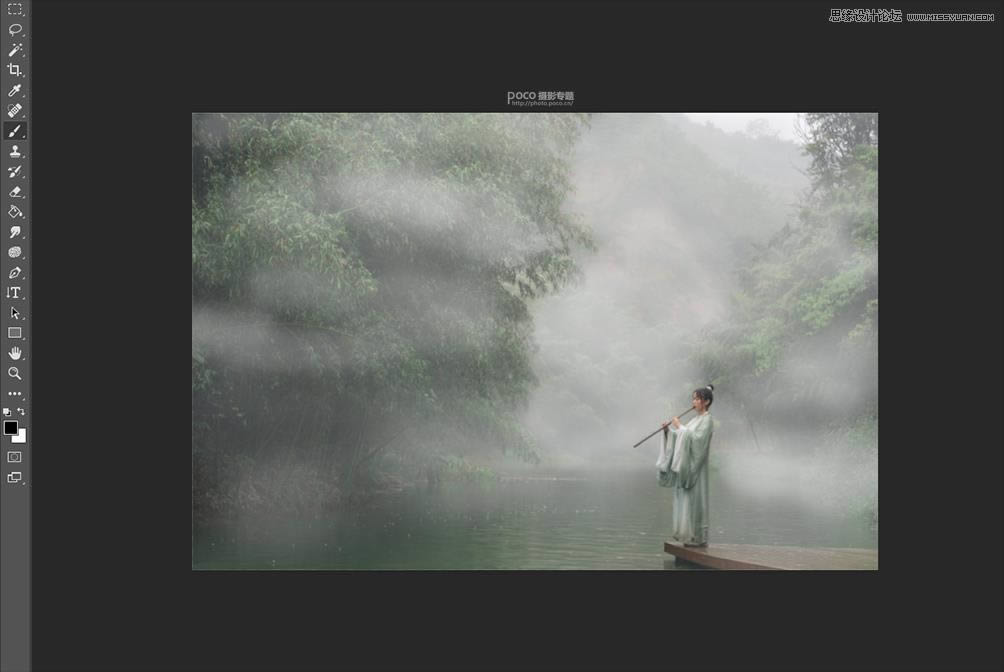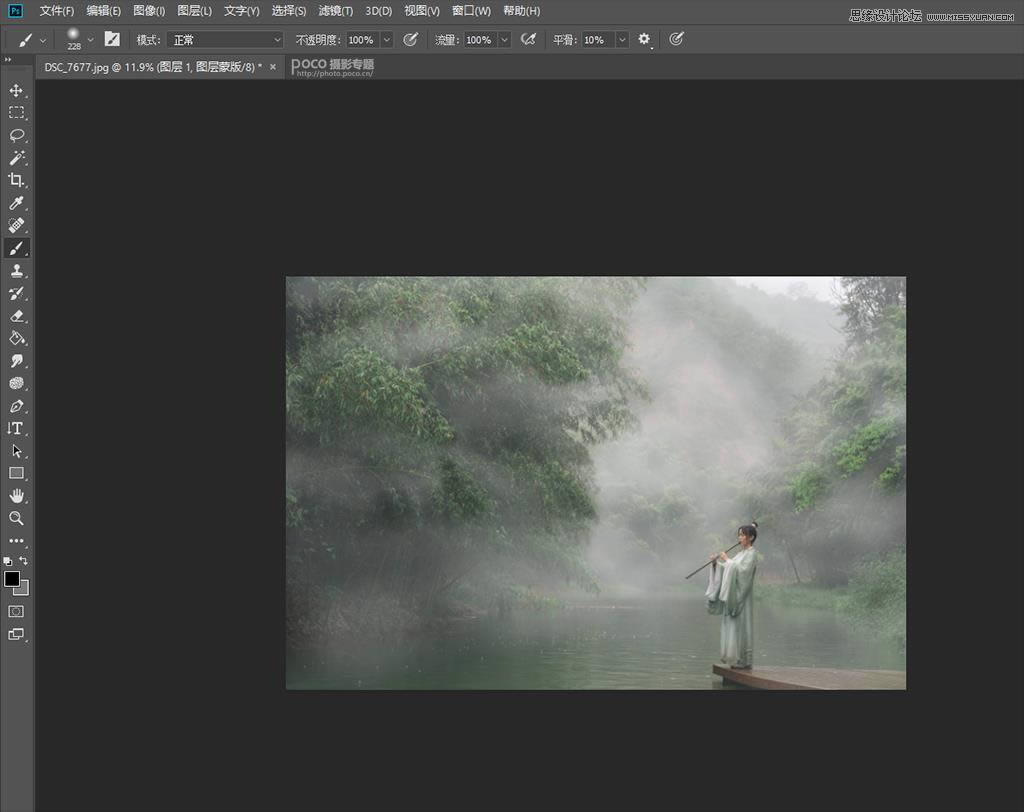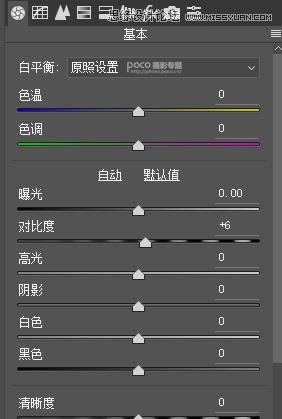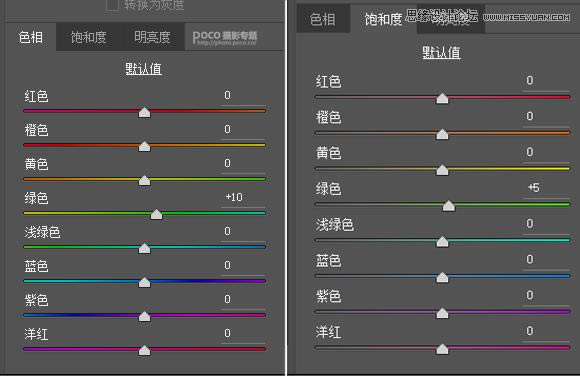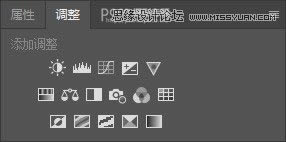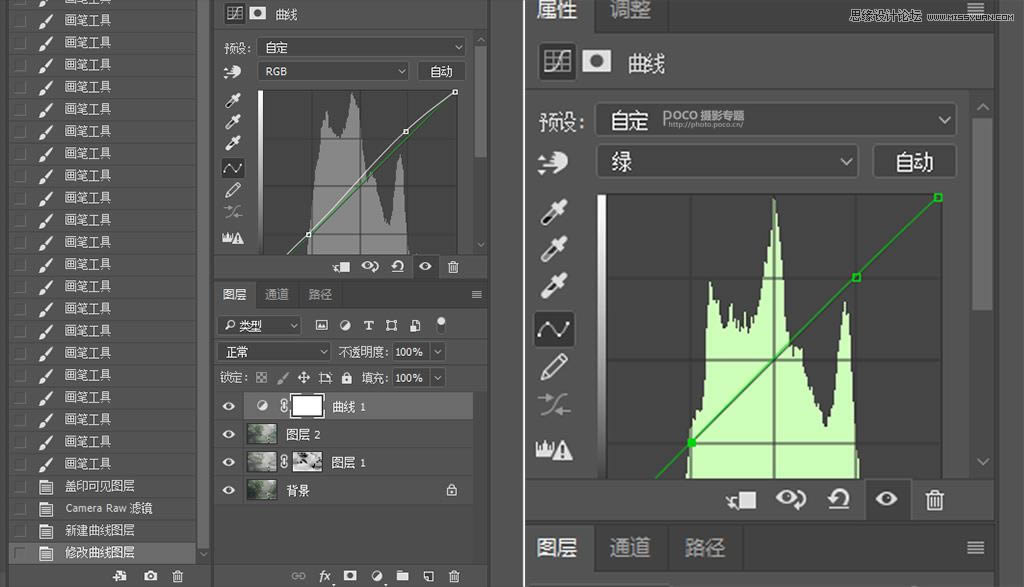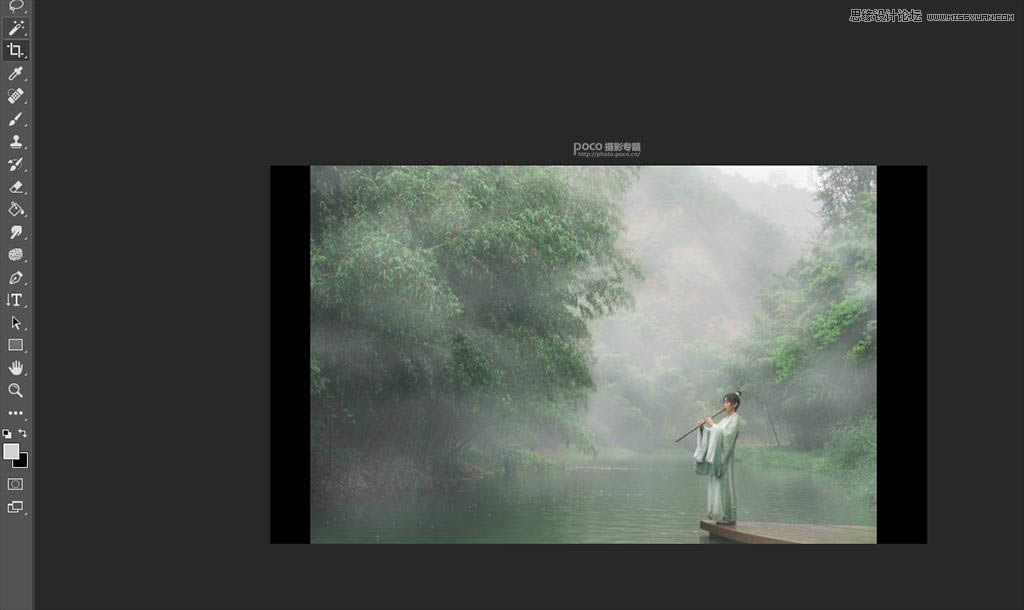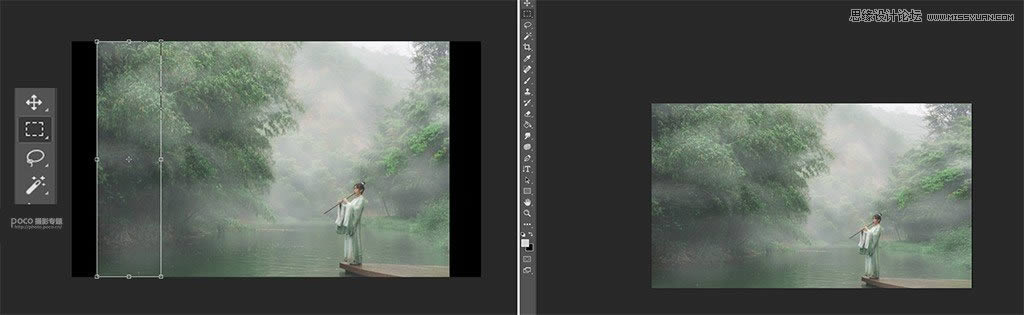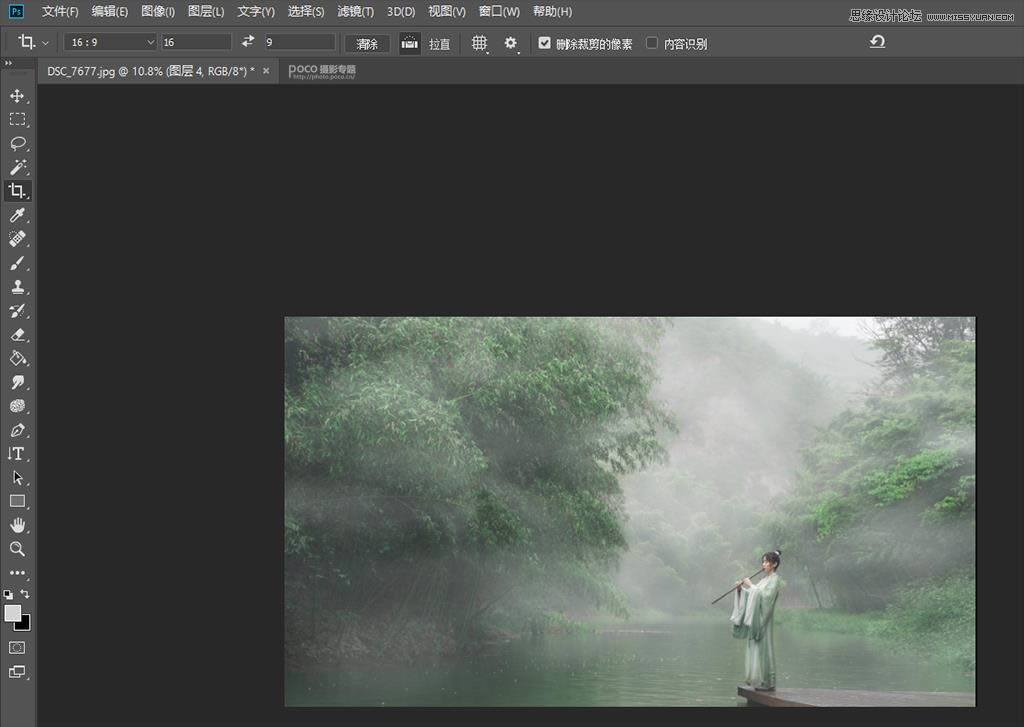PS把陰天外景古裝照片調成清新色彩
發表時間:2024-05-06 來源:明輝站整理相關軟件相關文章人氣:
[摘要]陰雨天氣里拍照總有那么一些些遺憾,那么如何讓雨天灰蒙蒙的片子變得更加透亮,有意境呢?今天這篇教程我們就一起來完成,希望大家可以喜歡。先看看效果圖 分析原片首先,我們先分析原片:當天所用設備是尼康,天氣陰沉,對殘幅來說是很難受了,個人習慣把原片壓暗一點以更好保留細節。 可以看出原片偏灰,顏色整體...
陰雨天氣里拍照總有那么一些些遺憾,那么如何讓雨天灰蒙蒙的片子變得更加透亮,有意境呢?今天這篇教程我們就一起來完成,希望大家可以喜歡。
先看看效果圖


分析原片
首先,我們先分析原片:當天所用設備是尼康,天氣陰沉,對殘幅來說是很難受了,個人習慣把原片壓暗一點以更好保留細節。

可以看出原片偏灰,顏色整體偏黃,不是我想要的效果,我們先在LR里面調整一下。
LR調色
首先把照片導入LR定整體基調。在動手之前,需要想好自己后期想要的效果。就這組照片而言,我想要的是中國山水畫那種效果的。
中國山水畫都是偏青、偏綠的,這組我想讓它偏綠。在這里我沒有動白平衡,只是動了曝光讓畫面更亮,畫面更協調。曝光,對比度光,陰影等做了如下調整,目的是讓畫面更多的細節顯現出來。清晰度減少,飽和度和鮮艷度都增加:
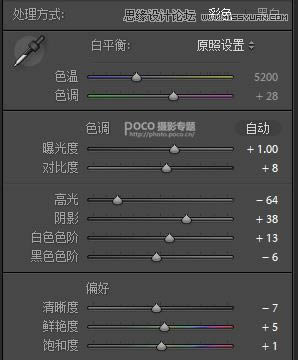
畫面主要以綠色為主,黃色占有少量一部分,還有少量青色控制。把黃色整體色相朝綠色偏移,使畫面色調更加統一、干凈。綠色朝青色偏移,為照片增加古感;青色朝青藍走,然后降低綠色的整體飽和度;增加綠色和青色明亮度,從而得到的畫面更加干凈。
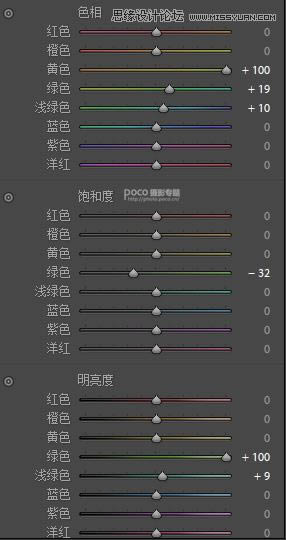
接下來調整“分離色調”和“相機校準”,得到下圖:
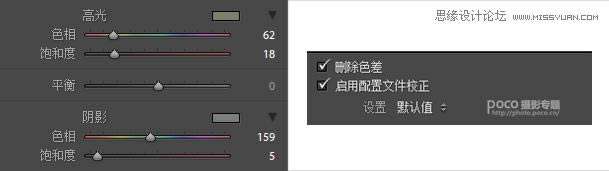
LR調色前后對比:

細節的話在接下來會在PS里進行處理。
PS細調
將LR中定好基調的照片導入PS進行細調。第一步,先液化磨皮,我這里放在了最后,就不再多說,主要說調色思路。
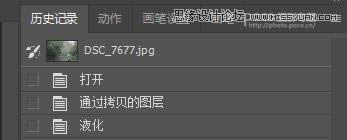
接下來我們蓋印(CTRL+ALT+ SHIFT+E)可見。其實找了很多煙霧素材,但畫出來都比較假,所以我這里就直接用畫筆畫了。首先,選擇畫筆工具,畫筆大小先調合適大小,選取顏色,陰雨天霧偏灰,所以我先選了偏灰一點的:
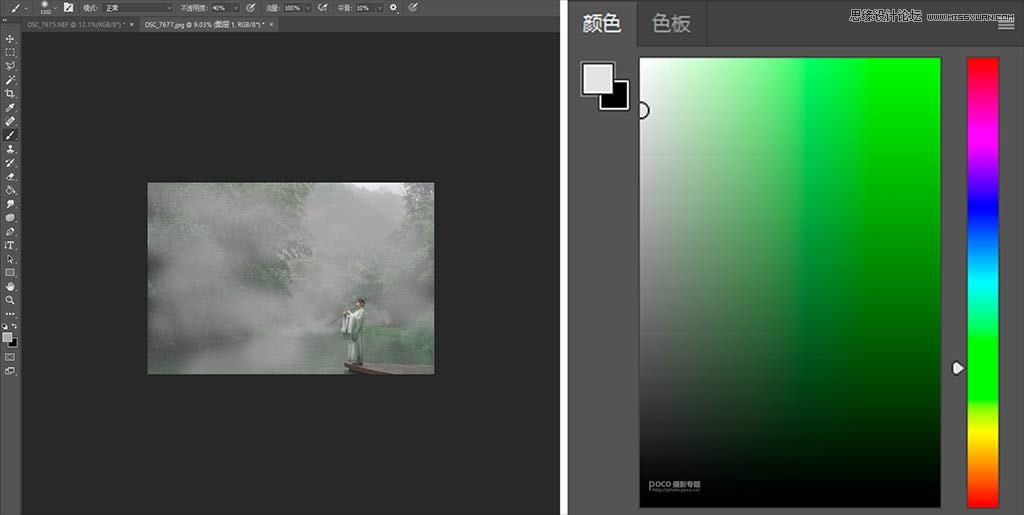
畫筆大小,不透明度如上圖數據。先進行第一層霧的繪畫,然后顏色選取逐漸上移,不透明度逐漸減少,對霧進行自然過渡處理:

接下來添加圖層蒙版,切換前景色和背景色,選取黑色。首先,把剛才擋住人物的霧擦出來,這里不透明選取100%,身上的霧可以有所保留。
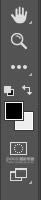
接下來不透明度調至18%左右,畫筆大小調至1100+對畫面整體先進行一次擦試,然后不透明度逐漸增加,畫筆大小減小,對霧進行過渡,得到下圖:
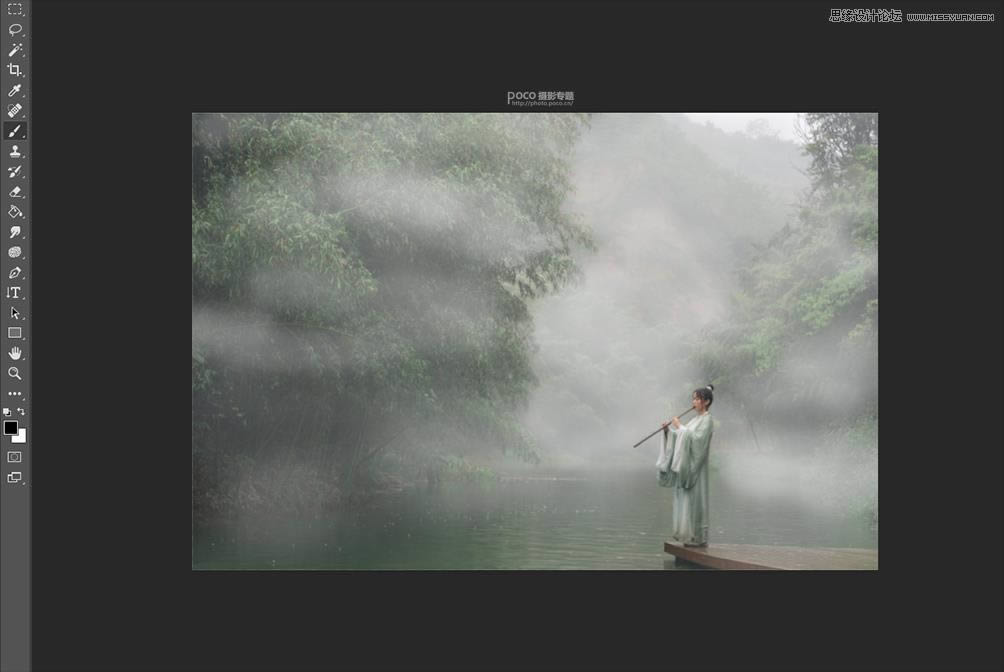
然后繼續對霧進行調整,減小畫筆,增加不透明度,將霧的覆蓋范圍再擦的更少一點,讓畫面更加自然,直到滿意為止(這個度依據自己想要的效果把控)。接著把不透明度調至100%,擦出沒被霧遮擋的部分,得到下圖效果:
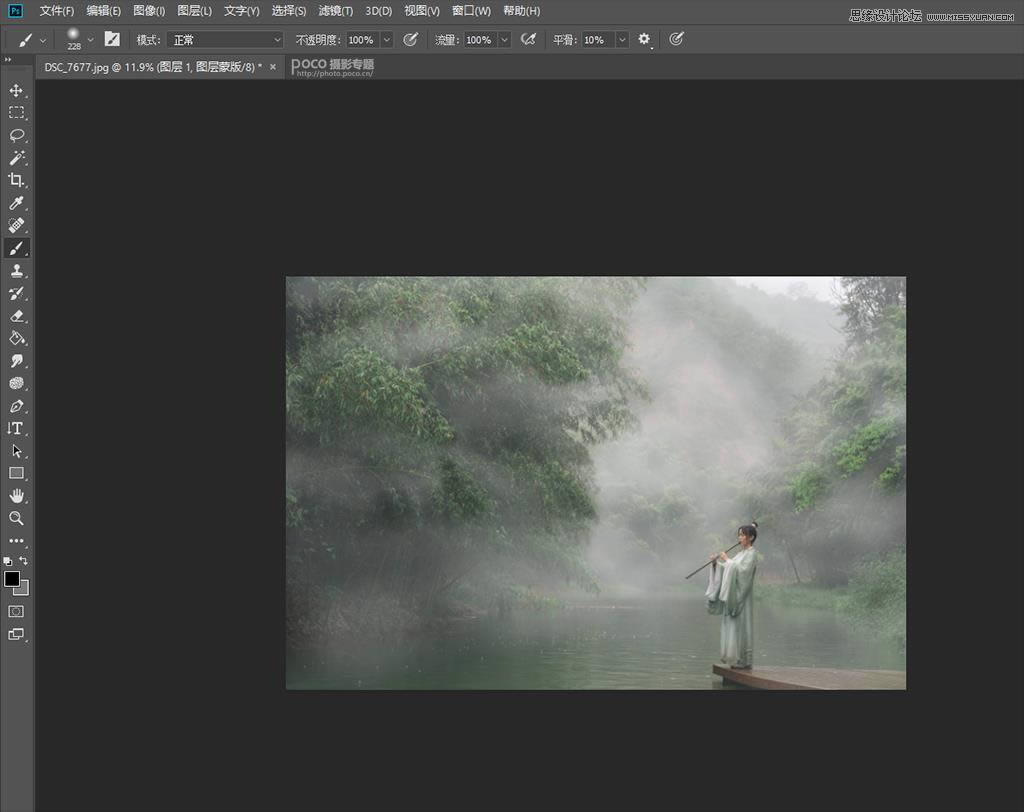
蓋印可見圖層,快捷鍵上面以說,然后選取濾鏡, 在Camera raw濾鏡中增加對比度:
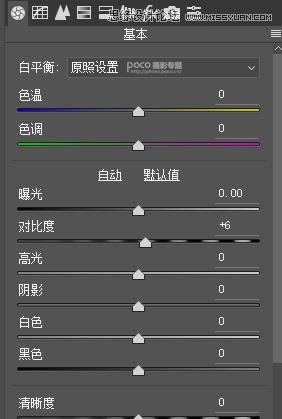
隨后觀察畫面我們可以發現:畫面偏灰。于是我將綠色色相再向青色偏移,飽和度增加,讓畫面對比度更加明顯,顏色更加青綠、偏古。
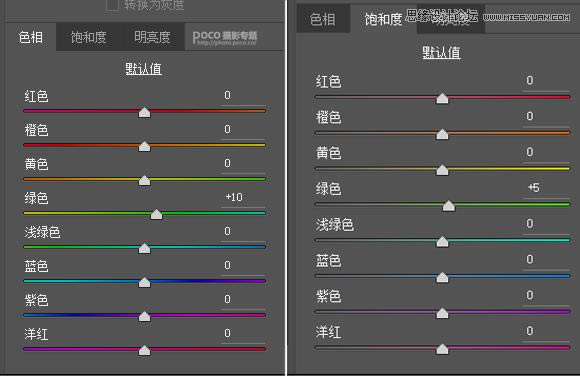
再次使用快捷鍵蓋印可見圖層,打開調整界面,選取曲線工具做以下調整,主要使增加畫面對比度:
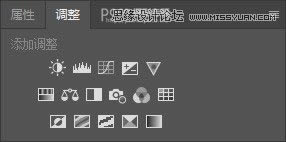
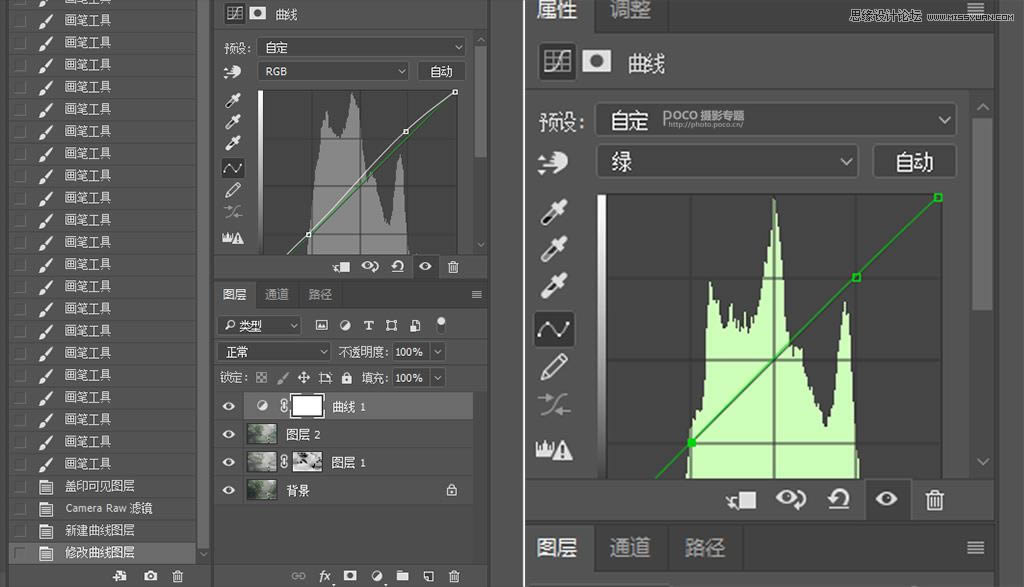
然后我對人物進行了液化磨皮,磨皮完畢后,再蓋印可見圖層,選取裁剪工具,將照片兩端拉長,裁剪成電影比例:
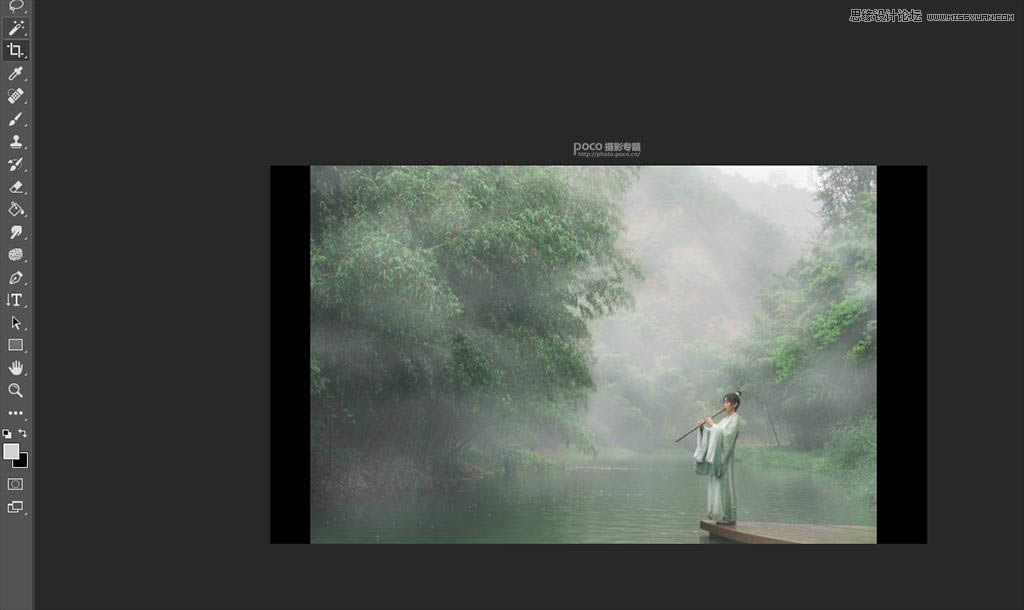
然后選擇矩形選框工具,選取照片左右各一部分(這里記住,不要選取人物部分,因為會拉變形),然后快捷鍵(CTRL+T)將照片選中部分各向左右拉以蓋住黑色背景,得到下圖效果:
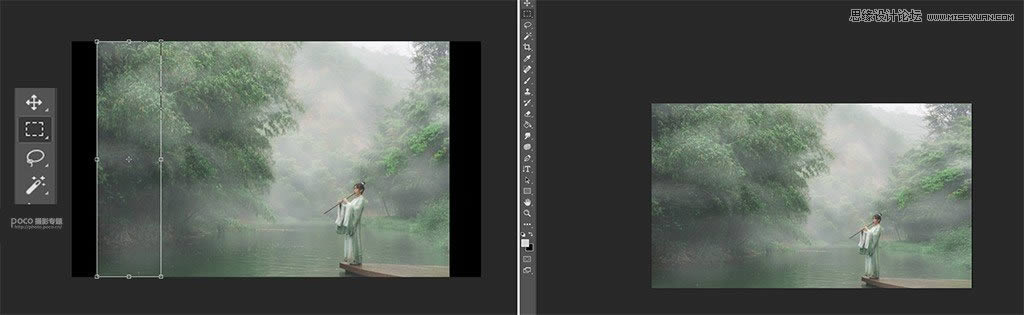
打開裁剪工具,頂端比例尺選擇16:9,得到下圖效果:
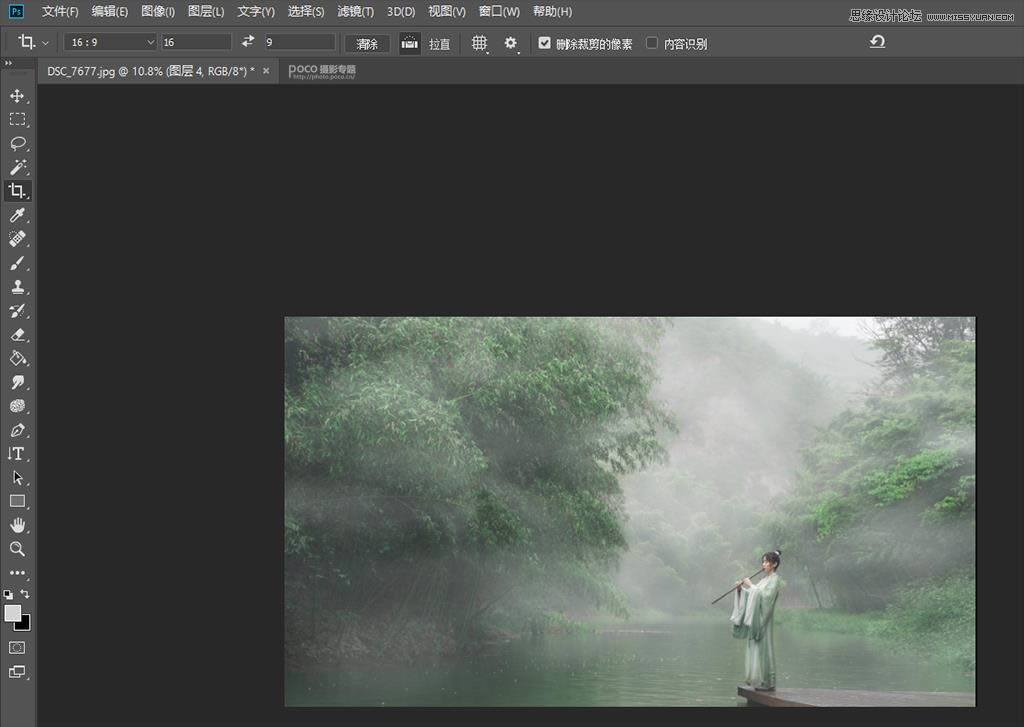
添加素材山的思路基本和加霧差不多:選擇合適素材,加圖層擦至合適效果就闊以了!

到這里今天的教程分享基本上就結束啦,最后來看一下其他的成片效果吧!



Photoshop默認保存的文件格式,可以保留所有有圖層、色版、通道、蒙版、路徑、未柵格化文字以及圖層樣式等。